Excelのエラーとどのようにそれを解決するために、「あなたはこの関数の引数が少なすぎますを入力しましたか」?
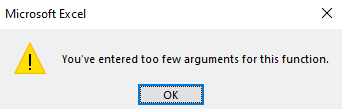
Excelの使用中に、「この関数に入力した引数が少なすぎます」というエラーが発生した可能性があります。これは、Excelの数式で関数に必須の引数をすべて指定しない場合に発生します。
考えられるシナリオケース1:*たとえば、A2:A10の範囲のすべての数値を、数値が50より大きくなければならないという条件で合計したい場合。もちろん、SUMIF関数を使用します。では、次の式を書くとどうなるでしょうか:
|
= |
これは機能しますか?番号*。 SUMIF式には、基準範囲、基準、および合計範囲の3つの引数が必要です。合計範囲と基準範囲が同じである場合、合計範囲はオプションです。したがって、SUMIF関数には少なくとも2つの引数が必要です。 1つしか提供していません。そのため、「この関数に入力した引数が少なすぎます」というエラーが発生します。
ケース2:しかし、これは間違いではありません。以下の数式は機能しますか?
|
= “>50”) |
通常、これも機能しません。これは同じ「引数エラーが少ない」を返します。なぜですか?Excelでは、デフォルトの引数区切り文字は、見逃したコンマ(、)です。ここで、数式でリストセパレータを見逃したり、Excelで受け入れられない別のリストセパレータを使用したりすることがあります。Excelは上記の数式引数を1つの引数として扱います。したがって、関数に十分な引数を指定しなかったため、結果としてエラー。
正しい式は次のようになります。
|
= |
ケース3:上記の式は機能しますか?通常は可能です。機能しますが、特別な場合には機能しない場合があります。
お使いのコンピューターにセミコロン、コロン、さらにはスペースなどの異なるリストセパレーターがある場合、この数式は機能しない可能性があります。imaを参照してください。以下にge。必要な引数はすべてありますが、予期しないエラーが発生します。
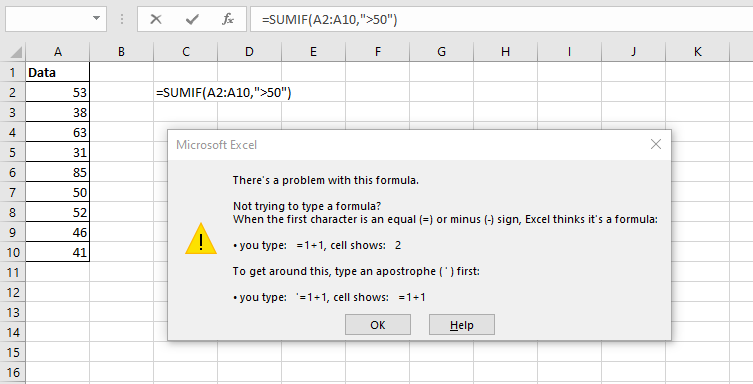
これは、システムのリスト区切り文字を変更したためです。コンピューターのリストセパレーターを変更するには、これを行います。
-
実行中のウィンドウを開きます(Windows + Rショートカットキーを使用できます)。ここで、「intl.cpl」(引用符なし)と入力し、Enterキーを押します。
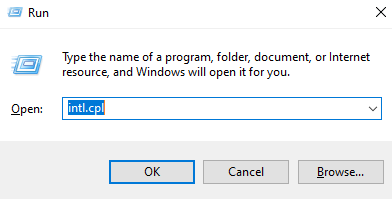
-
地域ウィンドウが開きます。ウィンドウの右下隅に、[追加設定]ボタンが表示されます。クリックしてください。
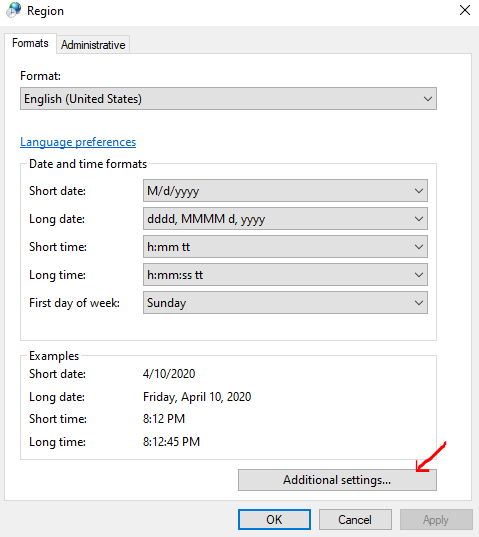
-
リスト区切り文字のテキストボックスに移動し、「、」カンマを入力するか、デフォルトにリセットします。
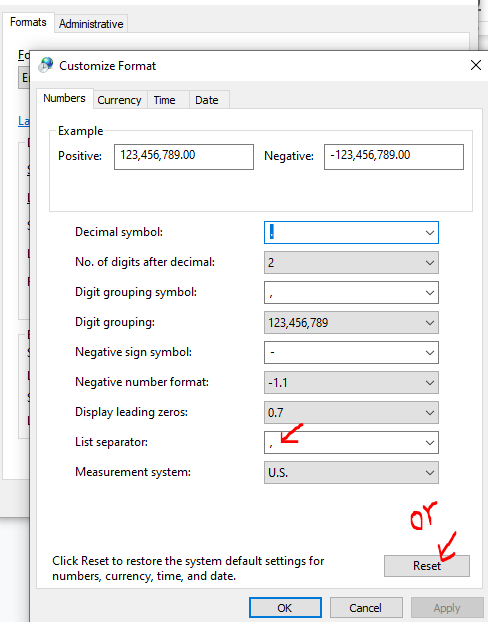
これにより、Excelはコンマをリスト区切り文字として認識し、「引数が少なすぎる」エラーは発生しません。
同じ式を試してもエラーは発生せず、正しい結果が得られます。答え。
そうですね、これが「引数が少なすぎる」エラーを発生させる方法です。
この記事がお役に立てば幸いです。このトピックに関して質問や疑問がある場合、またはExcel / VBAに関連する質問がある場合は、下のコメントセクションで質問してください。
関連記事:
Excel SUMIFが機能しない場合の対処方法 SUMIF関数は、特定の条件に基づいて値を合計する場合に便利な関数です。 。ただし、関数の操作で問題が発生する場合があります。 SUMIF関数が正しく機能していないか、不正確な結果を返していることに気付くでしょう。
link:/ Tips-how-to-speed-up-excel [Excelを高速化する13の方法] | Excelは、通常の構成のPCを使用した理想的な条件で、1秒間に660万の数式を計算するのに十分な速度です。しかし、時々、カタツムリよりも遅い計算を行うExcelファイルを観察します。このパフォーマンスの低下には多くの理由があります。それらを特定できれば、数式の計算を高速化できます。
link:/ Tips-set-the-page-for-print [ExcelシートをExcelページ上で水平方向および垂直方向に中央揃え]:Microsoft Excelを使用すると、ワークシートをページに揃えたり、余白を変更したり、カスタム余白を指定したり、中央に配置したりできますワークシートをページ上で水平または垂直に。ページの余白は、ワークシートデータと印刷されたページの端の間の空白です link:/ Tips-split-a-cell-diagonally-in-microsoft-excel [Microsoft Excel2016でセルを斜めに分割する]:* Toセルを斜めに分割するセルの書式設定を使用して、斜めに分割する線をセルに挿入します。これにより、セルが視覚的に斜めに分離されます。
link:/ Tips-how-do-i-insert-a-checkmark-into-an-excel2010-2013-spreadsheet [Excel2016にチェックマークを挿入する方法]:Excelセルにチェックマークを挿入するにはExcelの記号。フォントをwingdingsに設定し、式Char(252)を使用してチェックマークの記号を取得します。
link:/ Tips-how-to-disable-scroll-lock-in-excel [Excelでスクロールロックを無効にする方法]:Excelの矢印キーでセルを上下左右に移動します。ただし、この機能は、ExcelのScrollLockが無効になっている場合にのみ適用できます。 Excelのスクロールロックは、セルではなくワークシートを上下左右にスクロールするために使用されます。この記事は、スクロールロックのステータスを確認する方法と無効にする方法を説明します。
linkExcelのブレークリンクが機能しない場合の対処方法:複数のExcelファイルを操作し、数式を使用して作業を行う場合完了したら、意図的または意図せずに異なるファイル間にリンクを作成します。通常の数式リンクは、リンクの切断オプションを使用して簡単に切断できます。
人気の記事:
link:/ keyboard-formula-shortcuts-50-excel-shortcuts-to-increase-your-productivity [生産性を高めるための50のExcelショートカット] |あなたの仕事をより速くしてください。これらの50のショートカットにより、Excelでの作業がさらに高速になります。
ExcelVLOOKUP関数の使用方法 |これは、さまざまな範囲やシートから値を検索するために使用される、Excelの最も使用され人気のある関数の1つです。
link:/ Tips-countif-in-microsoft-excel [使用方法]
link:/ forms-and-functions-introduction-of-vlookup-function [Excel]
COUNTIF関数 |この驚くべき関数を使用して、条件付きの値をカウントします。
特定の値をカウントするためにデータをフィルタリングする必要はありません。ダッシュボードを準備するには、Countif関数が不可欠です。
link:/ excel-formula-and-function-excel-sumif-function [ExcelでSUMIF関数を使用する方法] |これは、ダッシュボードのもう1つの重要な機能です。これは、特定の条件で値を合計するのに役立ちます